Adobe Flash 의 처음 목적은 GIF 애니메이션을 대체할 웹 환경 애니메이션 제작 도구로 사용하였었습니다. 그러다가 다양한 기능 확장을 통해 웹 환경 전체가 Flash 로 도배 되는 모양새가 되었었죠. HTML5 가 나오기 이전엔 플래시 플레이어가 암묵적인 웹 표준이었습니다.
시간이 흘러 2010년 이후 포괄적인 기능을 포함하는 HTML5 웹 표준의 등장, 그리고 플래시의 각종 보안 문제로 인해 SWF 플래시가 퇴출 되었습니다. 내 하드디스크에 잠들어 있는 SWF 파일을 더 이상 사용할 수 없게 되어 버린 것이죠.
그렇다고 SWF 파일을 아예 사용 못하는 것은 아닙니다. Adobe에서 제공하는 Flash Player 를 사용하면 로컬 SWF 파일을 열어 볼 수 있습니다.
이번 글 에서는 Flash Player 를 다운로드 받을 수 있는 링크와 SWF 파일을 연결 하는 방법에 대해서 알아보겠습니다.
이 글의 목차
Adobe 에서 퇴출 된 Flash Player
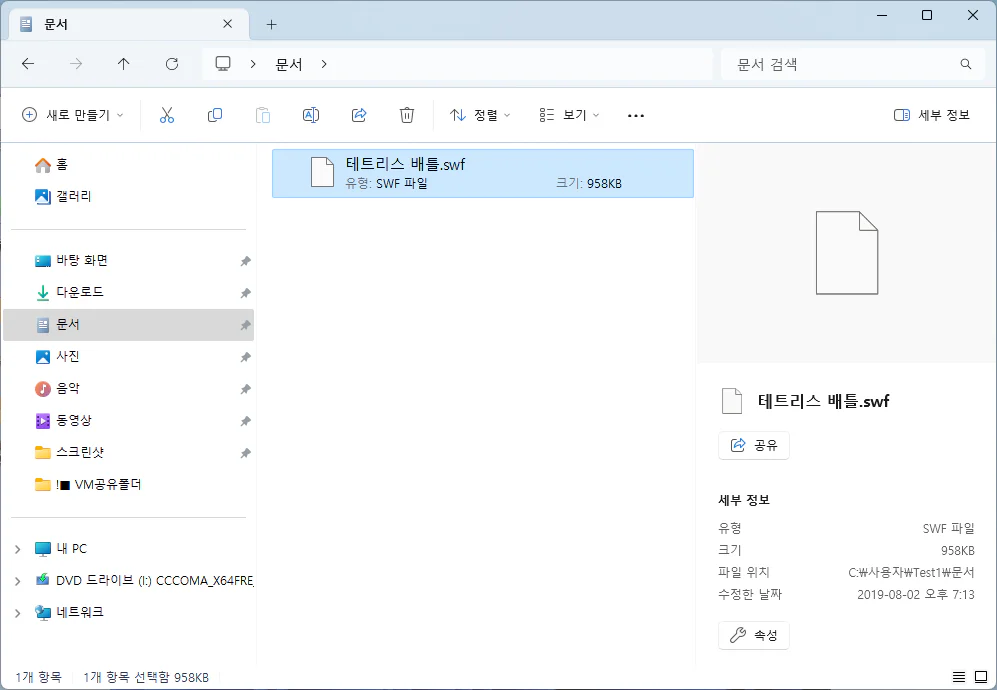
제 하드디스크 안에서 잠자고 있는 배틀 테트리스 플래시 게임입니다.
예전에는 인터넷 익스플로러로 연결해서 게임을 즐겼었는데 Falsh 퇴출과 함께 각종 웹 브라우저를 포함한 모든 윈도우 프로그램에서 플래시를 실행 할 수 없게 되었습니다.
별 수 없습니다. 이제 SWF 파일 실행을 위해서는 Adobe 에서 제공하는 플래시 플레이어 밖에 대안이 없습니다.
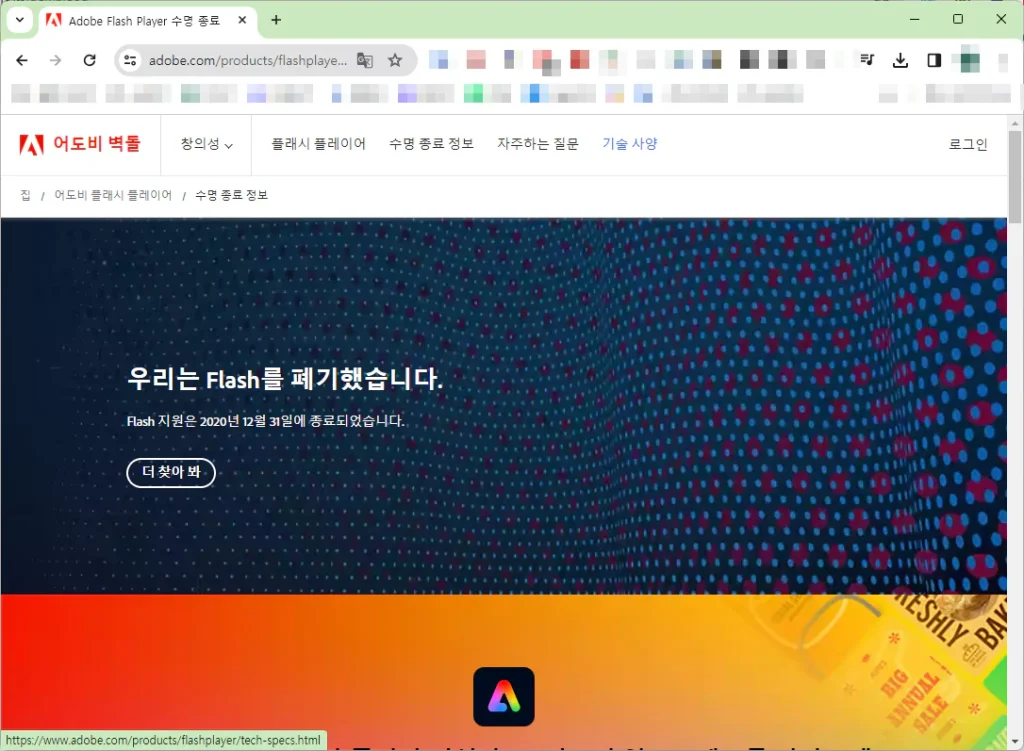
하지만 Adobe 공식 홈페이지에 들어가면 2020년 12월 31일 Flash Player 폐기 안내와 함께 다운로드 할 수 있는 링크도 사라져 버렸습니다.
Adobe 플래시 플레이어 (Flash Player) 다운로드
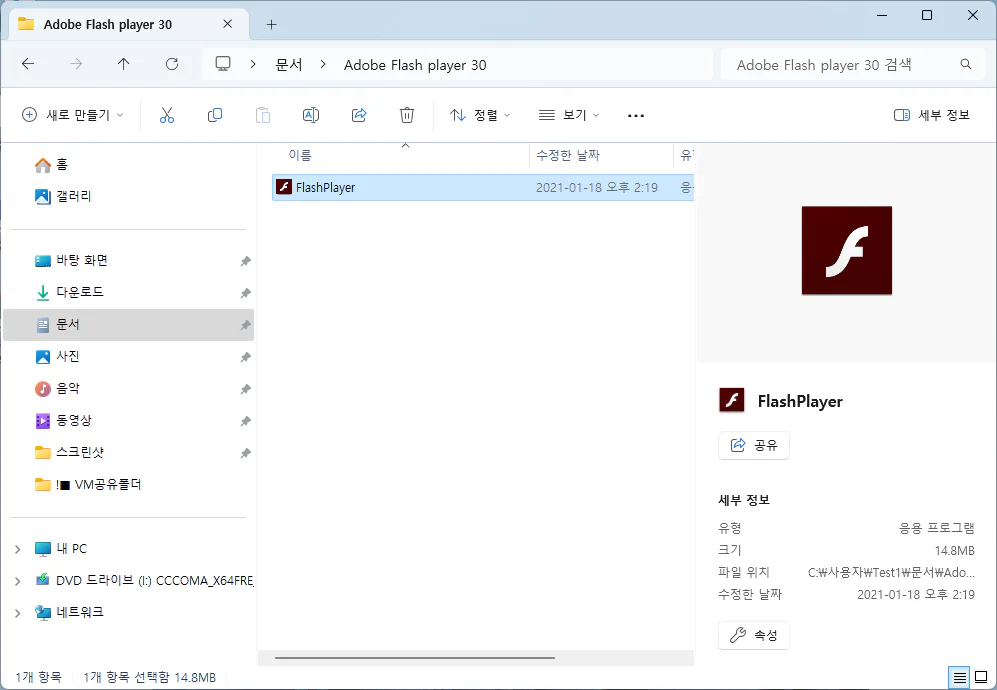
이제는 별수 없습니다. Adobe 공식 홈페이지 다운로드는 없고. 그냥 인터넷 여기저기 떠도는 Flash Player 파일을 다운로드 받아야 합니다.
제가 가지고 플레시 플레이어 파일을 업로드 합니다. 아래의 링크를 클릭하여 다운로드 받아주세요.
Flash Player 다운로드 :
https://www.sabujak.org/wp-content/uploads/2024/03/Adobe-FlashPlayer-30.zip
첨부 파일에 바이러스는 없습니다. 뭐 증명할 방법은 없네요.
찝찝하시면 바이러스 백신 한번 돌려보세요.
SWF 파일 플레시 플레이어 연결하기
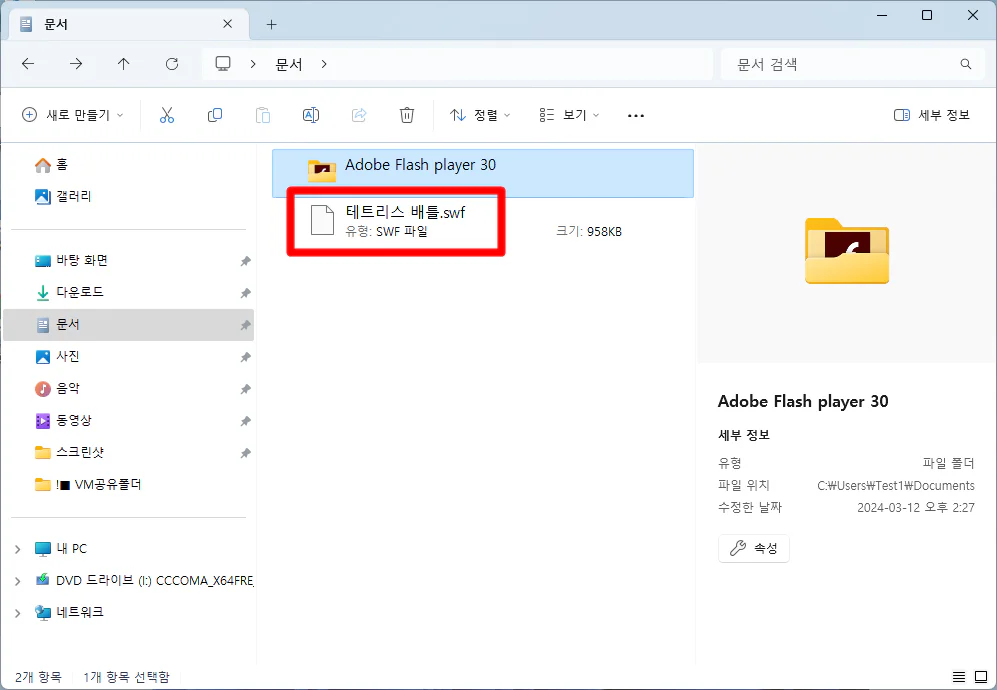
가지고 있는 테트리스 게임 SWF 파일을 다운로드 받은 Adobe Player 에 연결해 보겠습니다. SWF 파일을 더블 클릭합니다.
이미 연결중인 다른 프로그램이 있다면
“마우스 우클릭” -> “연결 프로그램” -> “다른 앱 선택” 을 선택해 주세요.
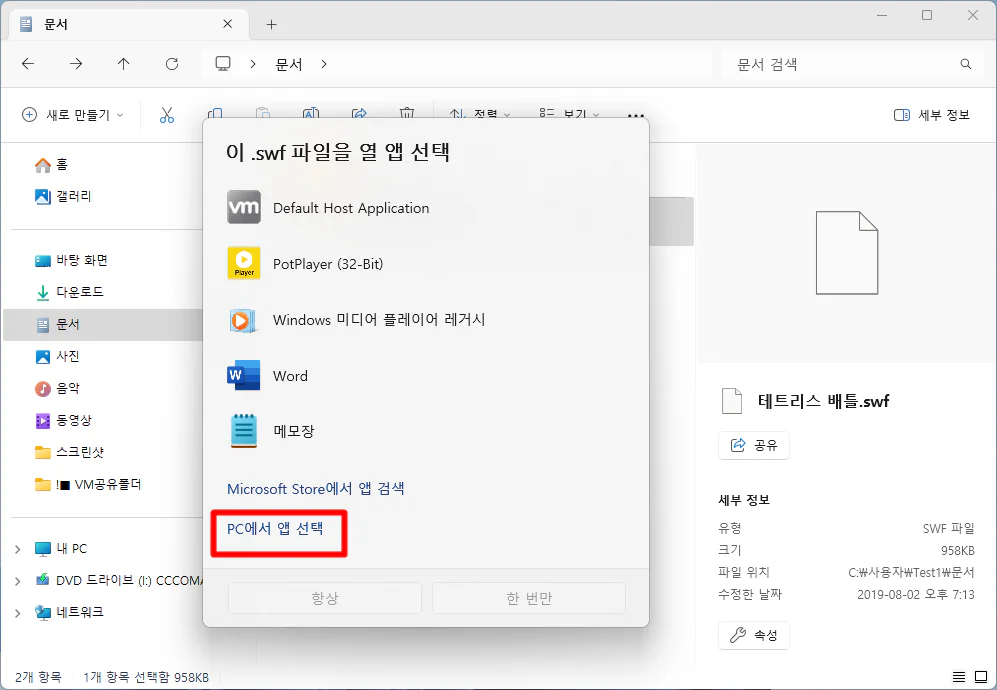
파일 연결 프로그램 선택 페이지가 뜨는데요. “PC에서 앱 선택“을 클릭합니다.
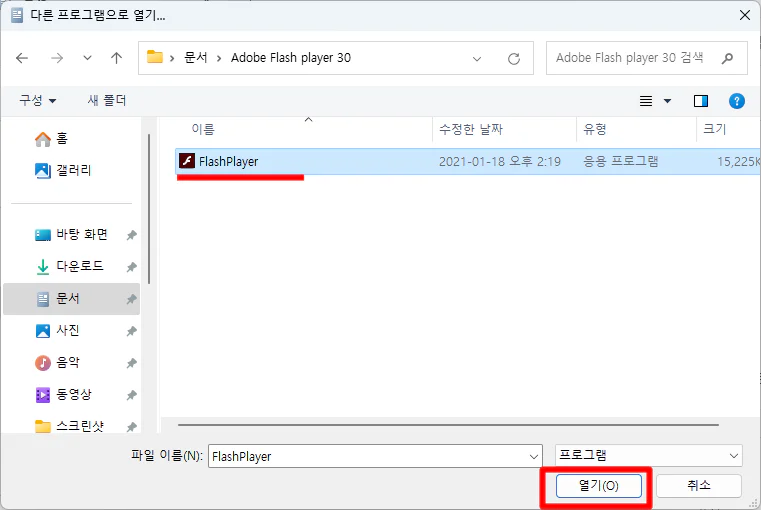
다운로드 받은 “FlashPlayer” 파일을 선택하고 “열기” 버튼을 클릭 해 줍니다.
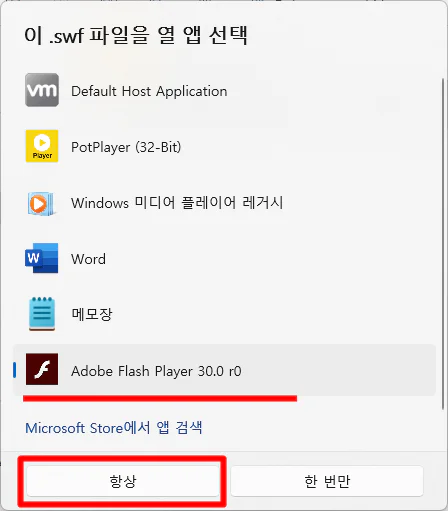
추가 된 “Adobe Flash Player 30.0” 을 선택하고 “항상” 버튼을 클릭합니다.
플래시 게임 시연 – 배틀 테트리스
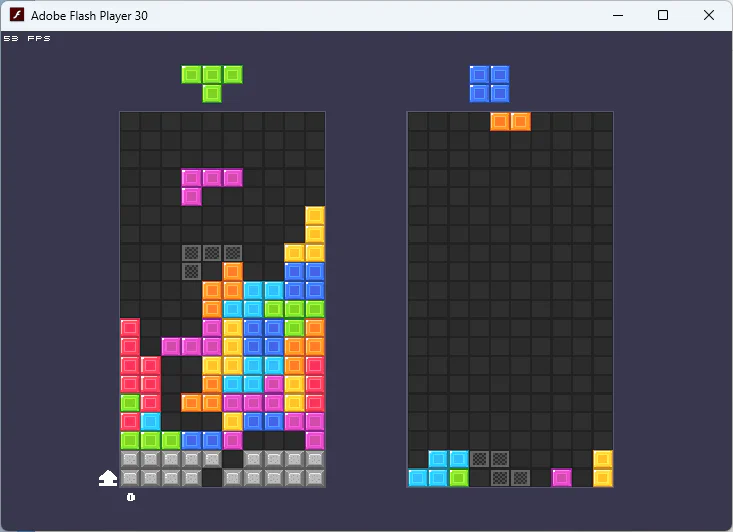
이렇게 하면 이제 안 열리던 SWF Flash 파일이 열립니다.
테트리스 게임 실행 잘 되네요.
Flash는 지원 종료된 플랫폼 입니다. 과거 많은 보안 이슈가 있었고 앞으로도 더 이상 보안 업데이트를 지원하지 않으니 출처 불명의 SWF 파일은 실행 하지 않는 것을 권장합니다.
오늘은 여기까지 입니다. 수고 많으셨습니다.